Microsoft geschoven met een nieuwe Windows-10 Insider te bouwen om het Snel Ring kanaal dat upgrades van systemen naar versie 14316.
De Snelle Ring is de cutting edge kanaal als het gaat om pre-release builds voor Microsoft ‘ s Windows 10 besturingssysteem.
Zoals beloofd tijdens de vennootschap build conferentie, een aantal van de nieuwe functies aangekondigd tijdens de developer conference zijn al opgenomen voor het testen.
Inschakelen Bash in Windows 10

Waarschijnlijk de grootste toevoeging in Windows 10 bouwen 14316 is inheems bash ondersteuning. Gebruik van bash op Windows-10, u moet eerst kunnen Developer Mode in de Instellingen.
- Gebruik Windows-ik open de applicatie Instellingen op een apparaat dat werkt met de nieuwste Insider Preview build 14316.
- Ga naar Update En Beveiliging > Voor Ontwikkelaars.
- Selecteer “Developer Mode” als het “gebruik van functies voor ontwikkelaars” pagina wordt geopend in de Instellingen.
- Gebruik de zoekfunctie van de applicatie Instellingen te vinden “Windows Onderdelen”.
- Selecteert u “Turn Windows features on or off” van de resultaten (het resultaat).
- Zoek Windows-Subsysteem voor Linux (Beta) en de functie inschakelen door te controleren. Wachten voor de functie te installeren op uw PC.
- Start de computer opnieuw op na afloop.

Ten slotte, als dat allemaal is gedaan, kunt u beginnen met het gebruik van Bash door een opdrachtprompt te openen venster (druk op Windows, type cmd.exe, druk op enter) en het typen van bash, gevolgd door een druk op de return-toets.
Windows 10 downloaden Bash via de Windows Store. De installatie duurt een paar minuten”, aldus Microsoft.

Microsoft heeft een inleidende blog post die je voorziet van informatie over de uitvoering en hoe je aan de slag met Bash op Windows.
De huidige uitvoering van Bash is in beta fase, wat betekent dat sommige dingen niet werken of breken. Niet elke Bash-script of tool zal lopen nu, en Microsoft zal geleidelijk verbeteren Bash op Windows voordat het wordt toegevoegd aan release versies van het besturingssysteem.
Dark en light-modus omschakelen

U kunt overschakelen naar de donkere mode onder Instellingen > persoonlijke instellingen > Kleuren nu. Deze schakelt van het standaard thema licht op de donkere thema voor veel-maar niet alle – universeel platform applicaties.
Microsoft merkt op dat dit niet zal werken voor apps die controle over hun eigen thema-instellingen, zodat Windows het niet beheren van de instellingen voor deze toepassingen.
Let op: dit is niet van invloed op win32-of Netto-windows op enige wijze, noch in andere delen van het besturingssysteem, zoals de taakbalk.
Cortana cross-functies van het apparaat
Deze build is de eerste met de cross-functies van het apparaat voor Cortana. Wat Microsoft bedoelt is dat deze functies zal u informeren over de status van de andere apparaten die u gebruikt.
De eerste set van functies omvat:
- Lage Batterij-Notificaties: U krijgt lage batterij meldingen van uw mobiele apparaten op uw desktop of laptop met de nieuwste Windows-10 bouwen.
- Mijn telefoon zoeken / Ring van mijn telefoon: het Gebruik van de functie op uw PC te zoeken of ring van uw mobiele telefoon.
- Delen kaart routebeschrijving: Als u vragen Cortana voor “routebeschrijvingen naar een plaats”, sommige van deze richtingen zullen worden verzonden naar de telefoon.
Microsoft maakte en publiceerde verschillende video ‘ s die aantonen dat de nieuwe functionaliteit.
Twee nieuwe en bijgewerkte extensies voor Microsoft Rand
De nieuwbouw biedt u toegang tot twee nieuwe browser-extensies voor Microsoft Rand. De extensies in kwestie zijn Pin It-Knop, waarmee u de pin-items snel naar een Pinterest account en OneNote Clipper, die een verbetering van het verzenden van onvolledige informatie naar OneNote.
Daarnaast Reddit Enhancement Suite, Muis Gebaren en Microsoft Translator allemaal zijn bijgewerkt.
Extensies installeren selecteer de “drie punten” menu in de rechterbovenhoek, en er de Extensies menu-item. Klik op “extensies” om een website te openen lijst beschikbare extensies voor de browser.
De nieuwe extensies niet worden weergegeven, tenzij u de Insider Build-versie van de Rand.
Andere geavanceerde functies
Afgezien van extensies, andere functies, landde in de Rand, waarvan sommige waren zeer gevraagd:
Wijzig map downloaden in Microsoft Rand
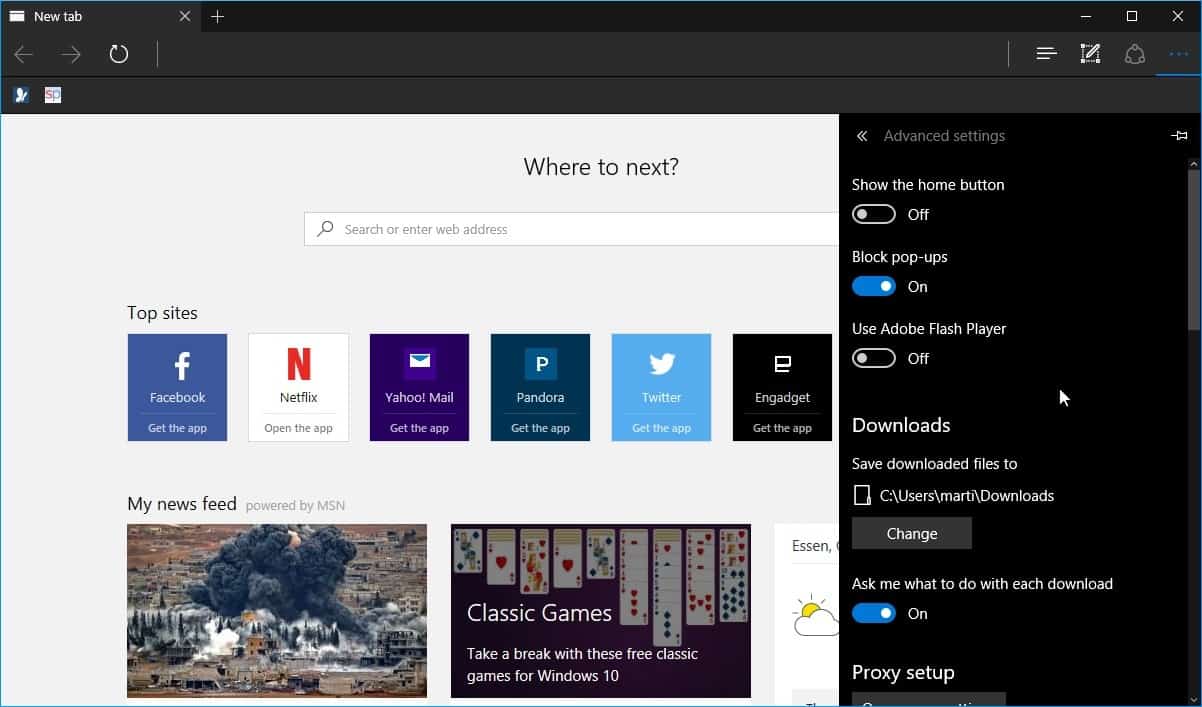
Nu kunt u de standaard map opslaan voor downloads. Om dit te doen, klik op de drie puntjes menu aan de bovenkant juiste locatie en selecteer Instellingen. Scroll helemaal naar beneden en klik op “geavanceerde instellingen weergeven” wanneer de voorkeuren openen.
Zoeken naar “downloads” in de buurt van de top, en klik op de knop wijzigen om te wijzigen van de standaard download map voor bestanden in de Rand.
Downloads kreeg een nieuwe herinnering ook die u informeert dat er een download bezig is, wanneer u het browservenster sluiten.
Beter Favorieten beheer
Favorieten toont in een boomstructuur in de nieuwste versie van de Rand. U kunt samenvouwen en uitvouwen mappen en gebruik slepen en neerzetten om favorieten verplaatsen rond.
Dit maakt het een stuk makkelijker om je beheer favorieten aan in de Rand.
Bovendien, u kunt nu de import favorieten van Mozilla Firefox (voorheen alleen Internet Explorer en Chrome).
Andere wijzigingen
Edge ondersteunt slepen en neerzetten van de mappen in de laatste build. Dit betekent dat u kunt vallen in een map op een website zoals Google Drive of Dropbox te hebben geüpload naar de dienst.
Nieuwe Instellingen Voor Windows Update
U kunt instellen dat de zogenaamde actieve uren nu op Pc ‘ s met Windows 10 om te voorkomen dat het besturingssysteem niet installeren van updates tijdens die uren.
Het belangrijkste idee achter de functie is te voorkomen dat de update-installaties tijdens de werkuren om te voorkomen dat het werk onderbreking van en beneden-tijd.
Aanvullende wijzigingen
- De Skype-Universele Windows-Platform Preview app is nu beschikbaar voor het testen.
- U kunt gewicht app meldingen in de laatste build om aan te geven welke meldingen zijn het meest belangrijk voor u en moeten prioriteren. Om dat te doen, open de applicatie Instellingen en selecteer Systeem > Meldingen % acties. Er moet u een aanvraag tot wijziging van het gewicht van normale tot hoge of prioriteit voor in de plaats. Een andere nieuwe functie die u vindt er een optie is om de melding te beperken voor toepassingen (het is drie standaard).
- Bijgewerkt Emoji: Als je Emoji, u kunt nu een nieuwe. Plus, ondersteuning voor huid wijziging is toegevoegd voor een breed scala van mensen “glyphs”.
- Nieuwe Toegang tot de PC-ervaring: Met de hulp van de Connect-app, het is nu mogelijk om het scherm van uw mobiele telefoon op de computer, zonder de noodzaak voor een dock of Miracast-adapter.
- Virtuele Desktops: Windows kan worden vastgemaakt nu om ze te laten verschijnen op alle virtuele desktops. Om deze functie te gebruiken, start Taak klik met de rechtermuisknop op het venster dat u wilt vastmaken, en selecteer “toon dit venster op alle desktops”.
- Nieuwe Update van de Vooruitgang: De update-ervaring is gewijzigd in het nieuwe bouwen. Het is opgesplitst in drie delen nu dat het hoogtepunt van wat er gebeurt op de computer.
Download de nieuwe Insider Preview build 14316

Opmerking: Het wordt aanbevolen een back-up maken van het besturingssysteem voordat u de update installeert, zodat u kunt herstellen van een eerdere versie moet dingen niet voor de een of andere reden.
Ook, zorg ervoor dat u lees de sectie Bekende problemen in Windows Blog voordat u de upgrade start.
Te downloaden van het nieuwe bouwen, doet u het volgende:
- Gebruik Windows-ik open de applicatie Instellingen.
- Ga naar Update En Beveiliging > Windows Update.
- Windows 10 moet het uitvoeren van een scan voor updates en alle u hoeft te doen is klik op de download knop om het proces te starten.